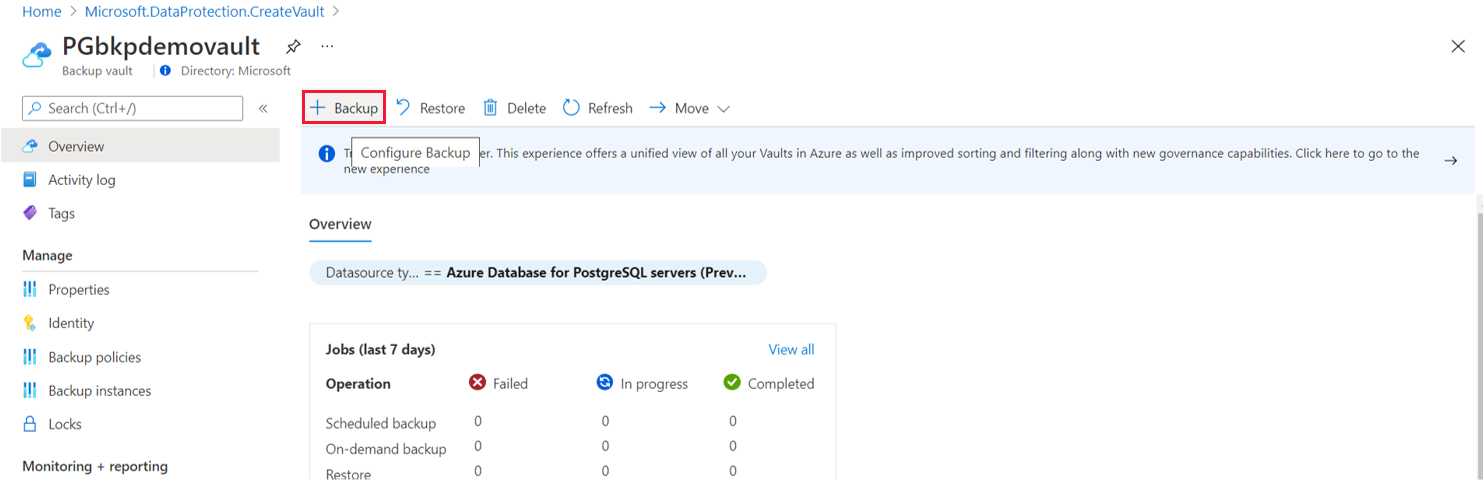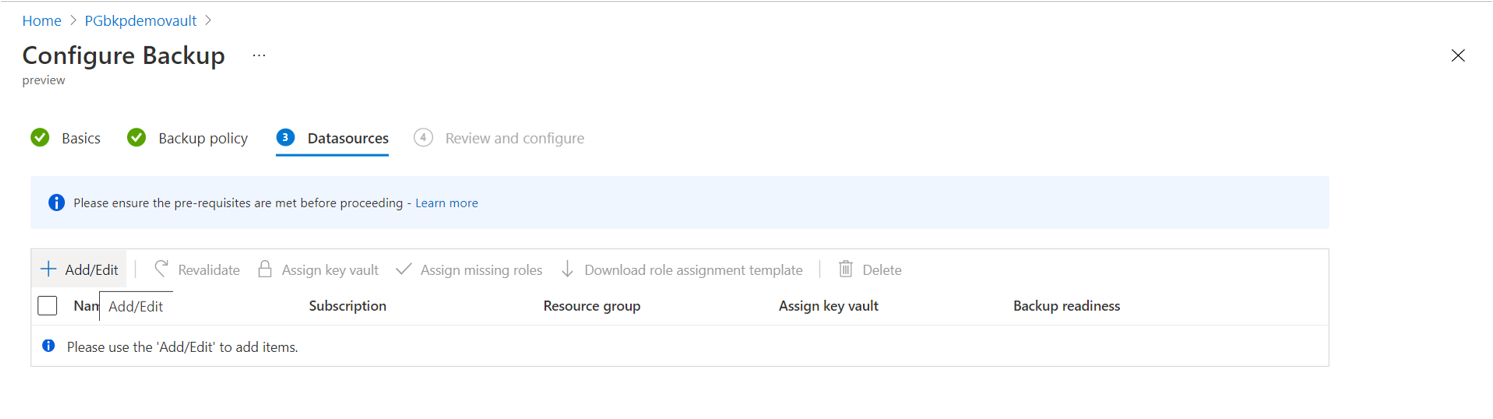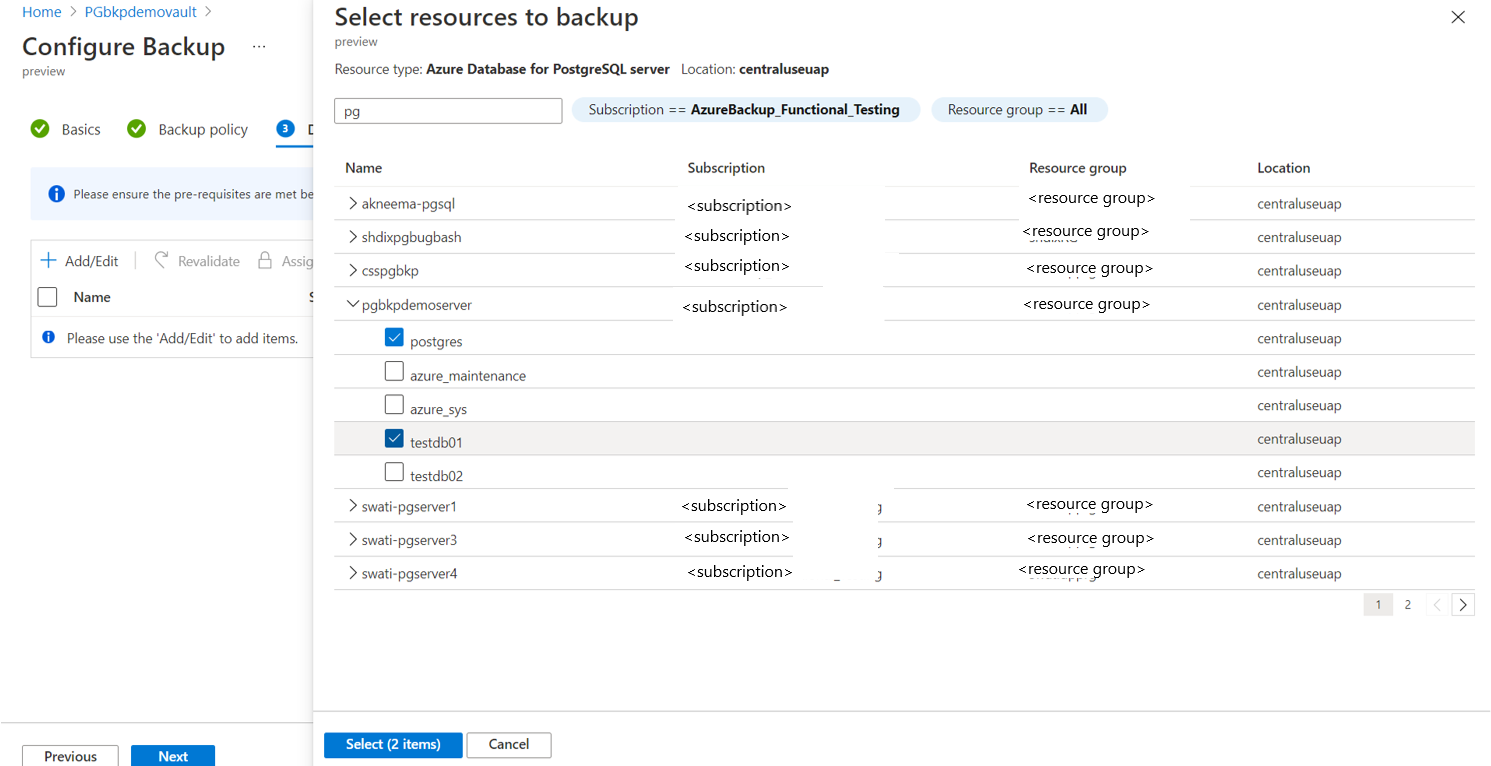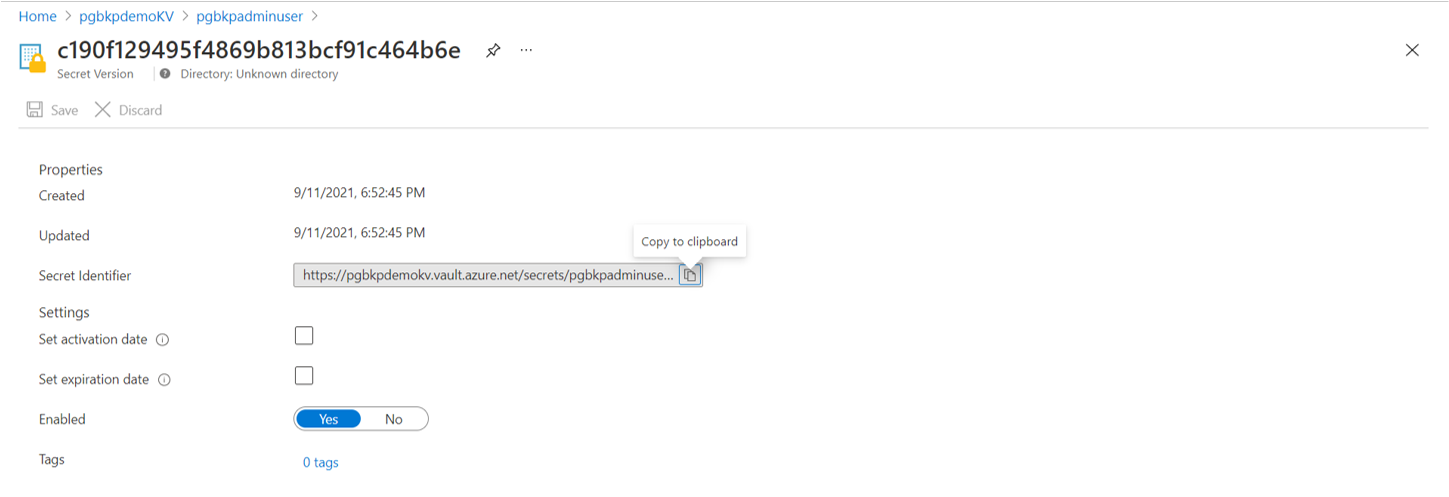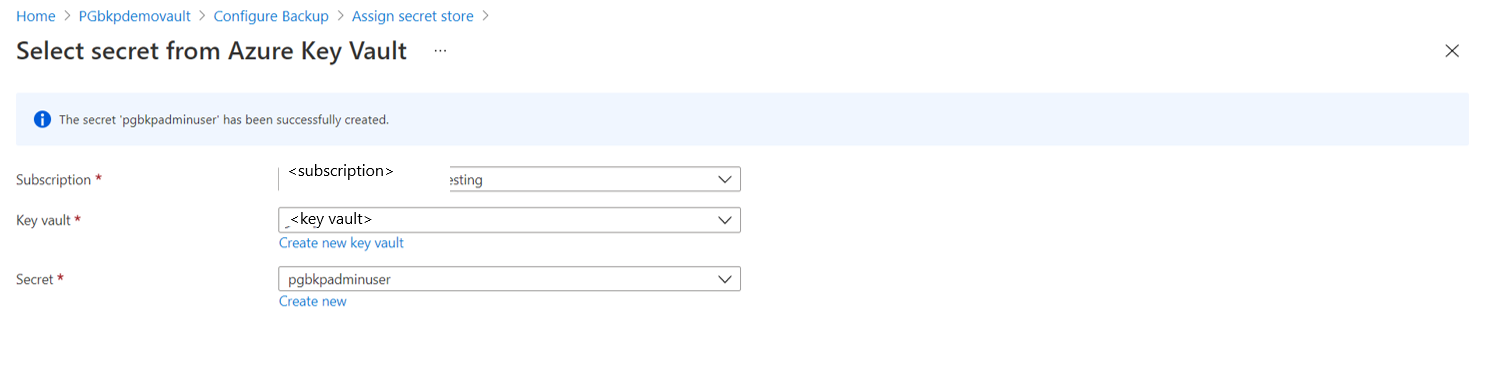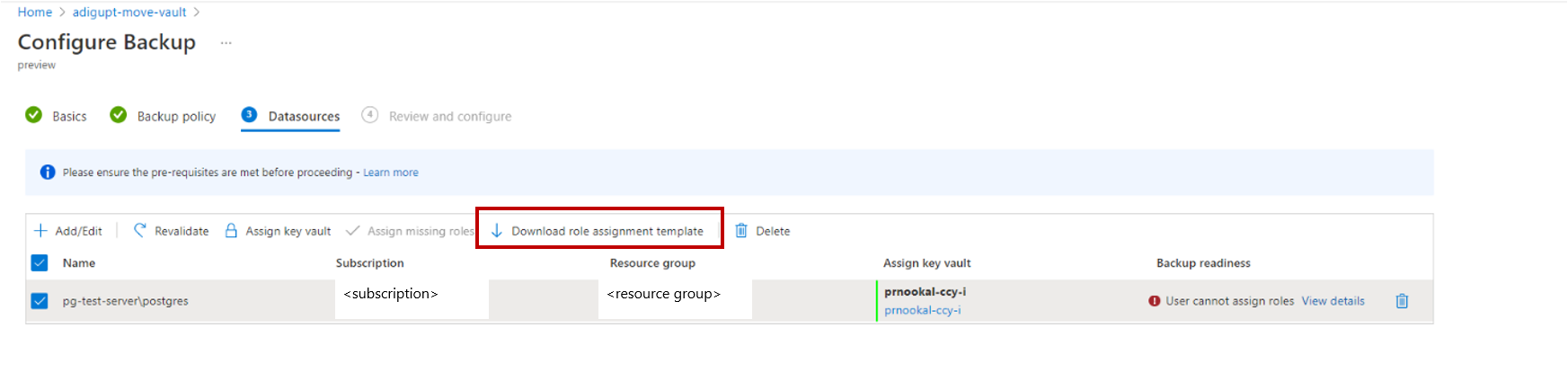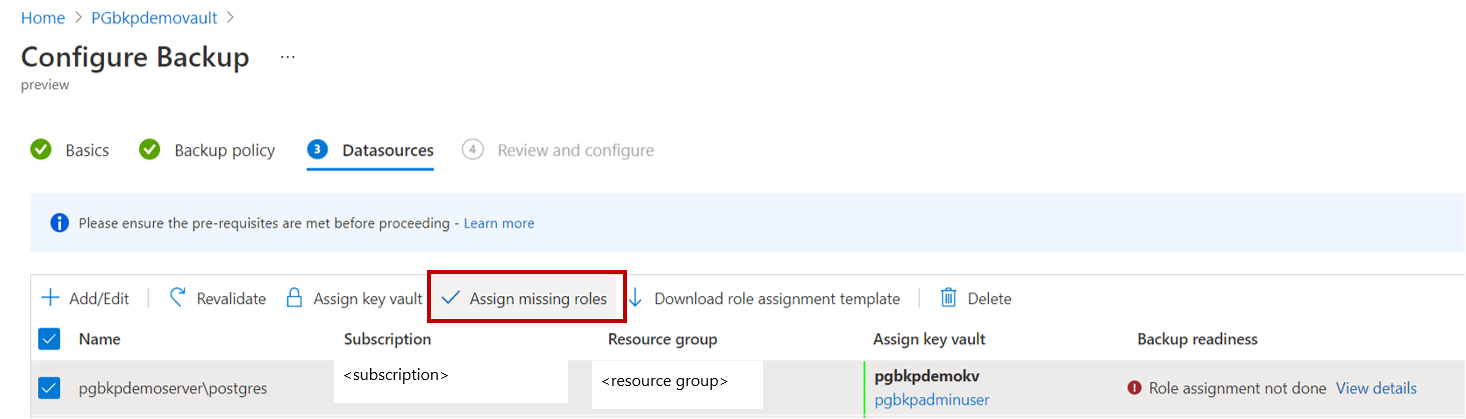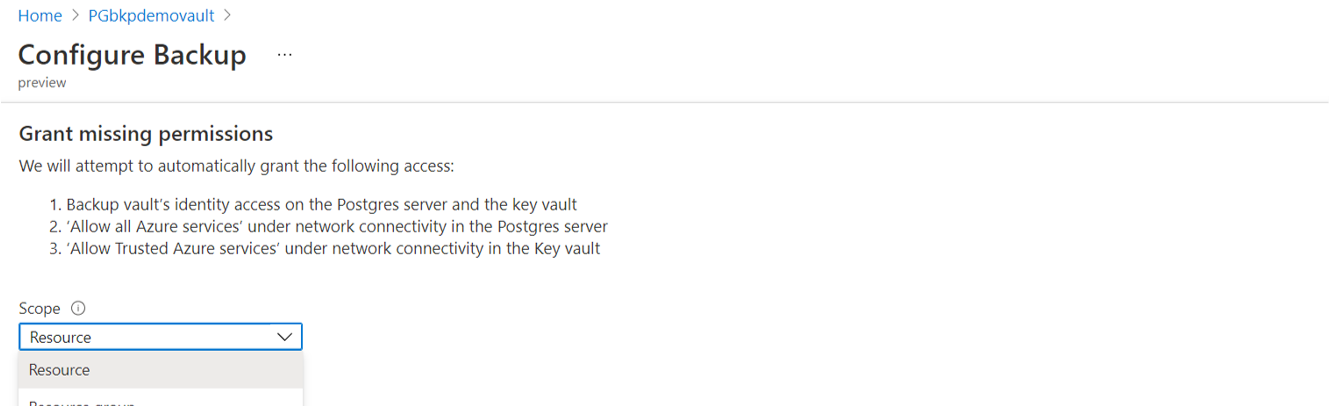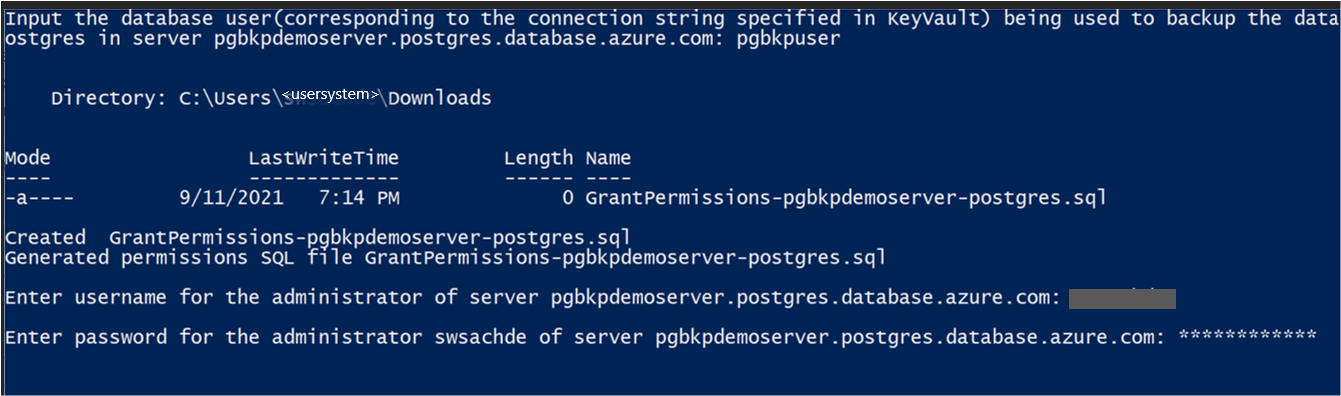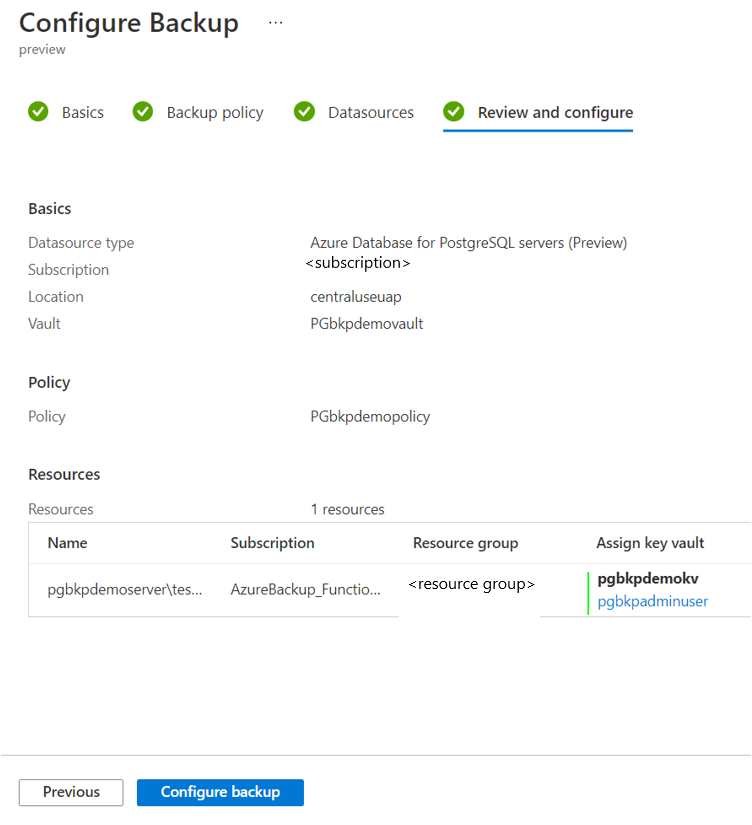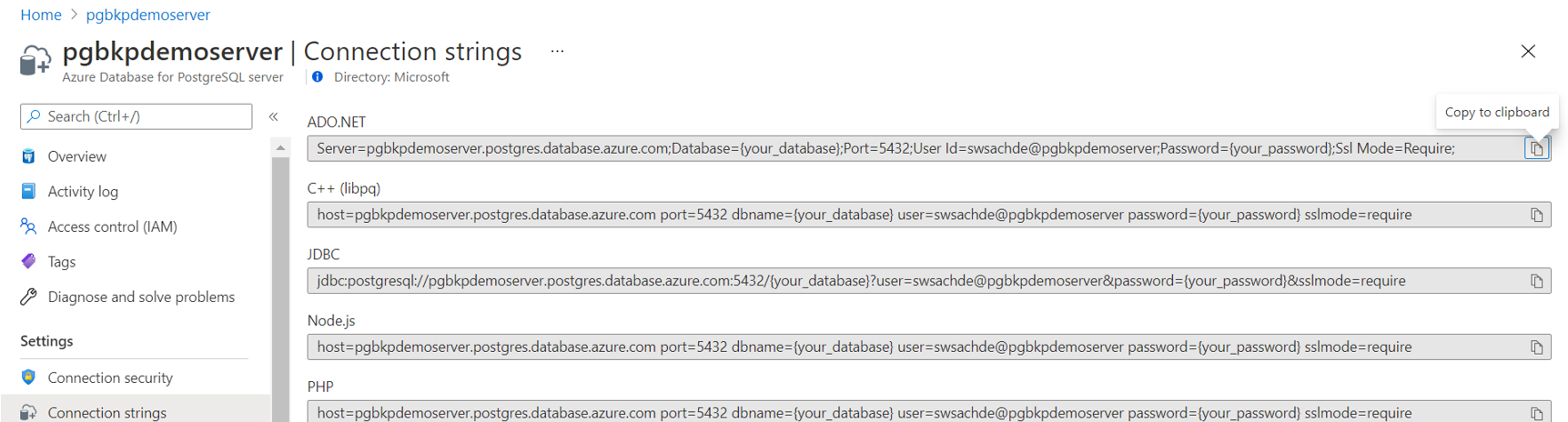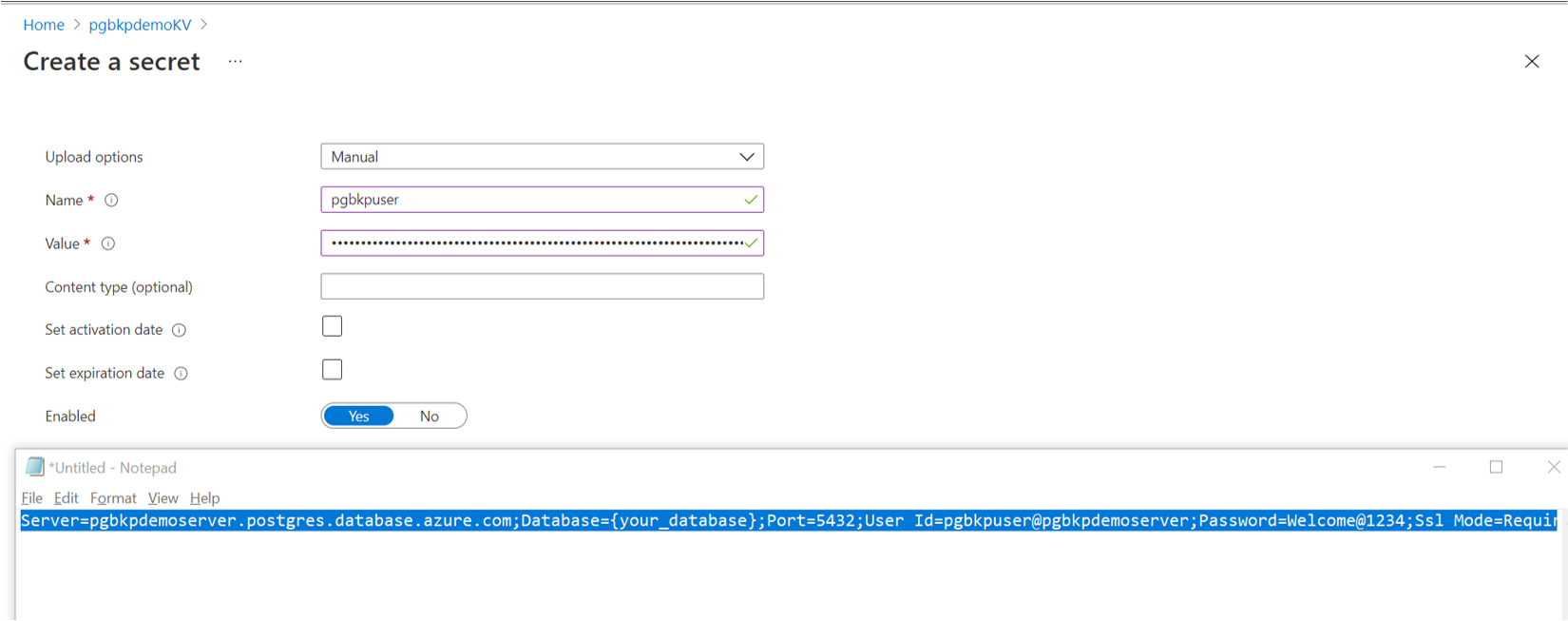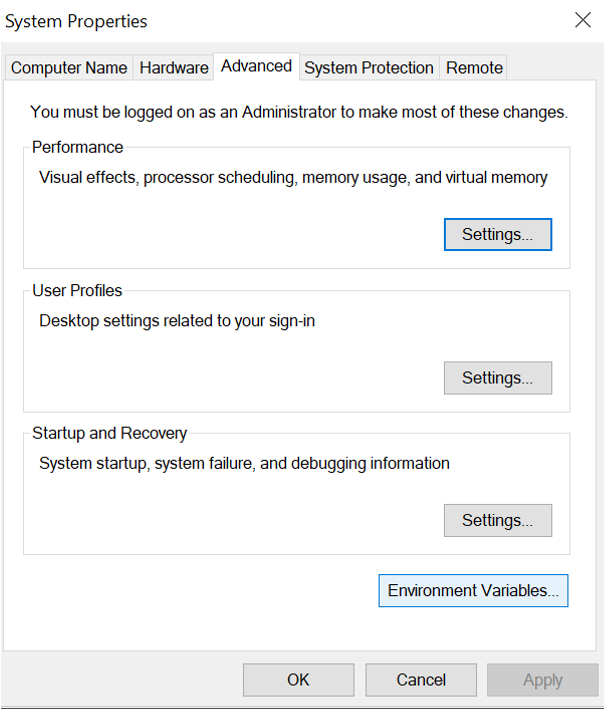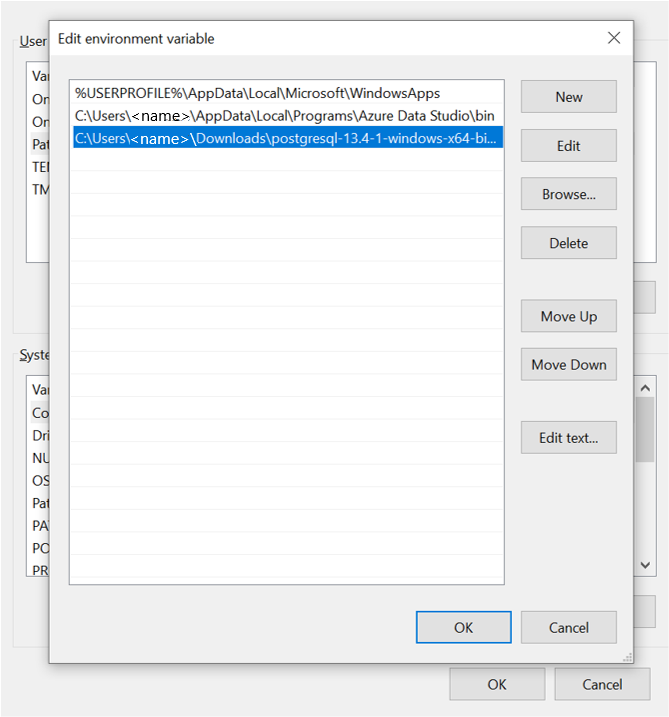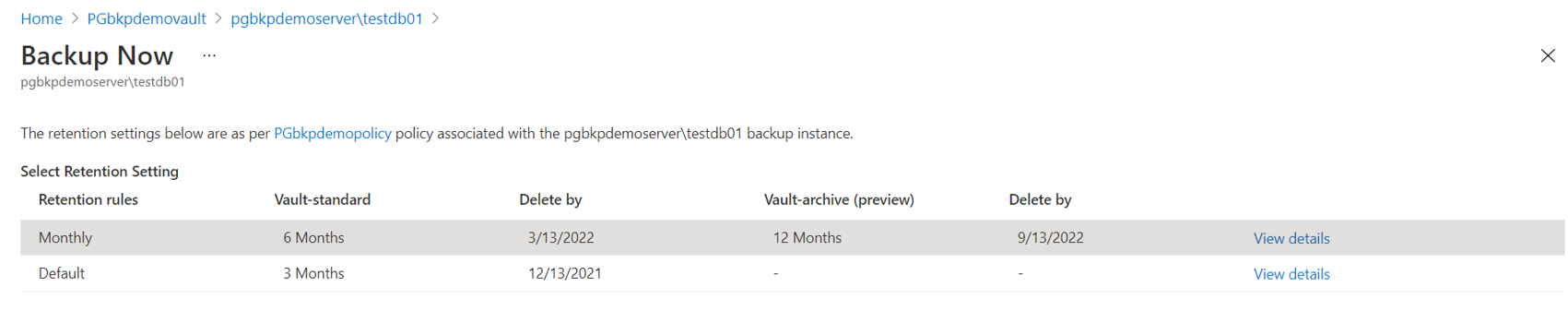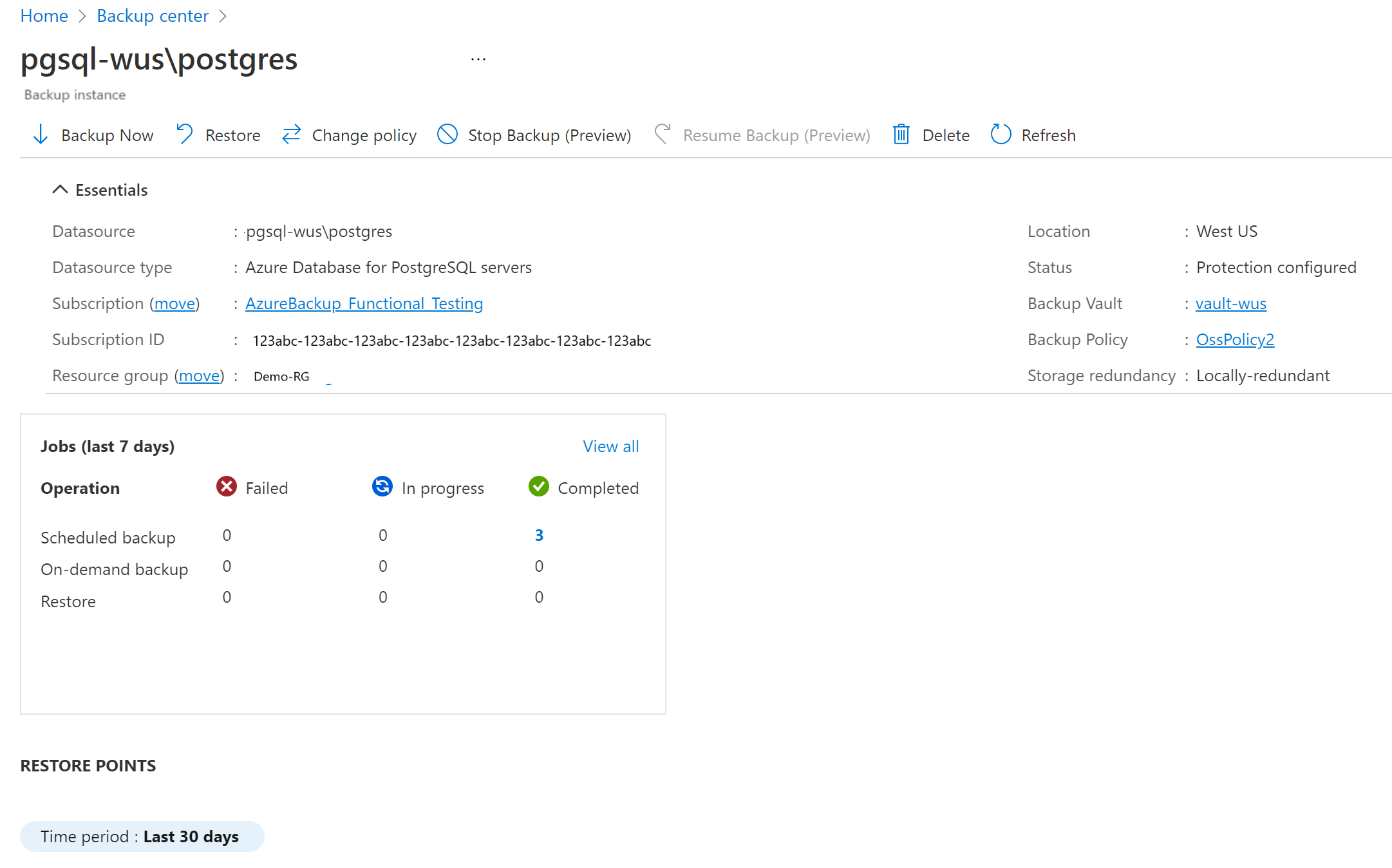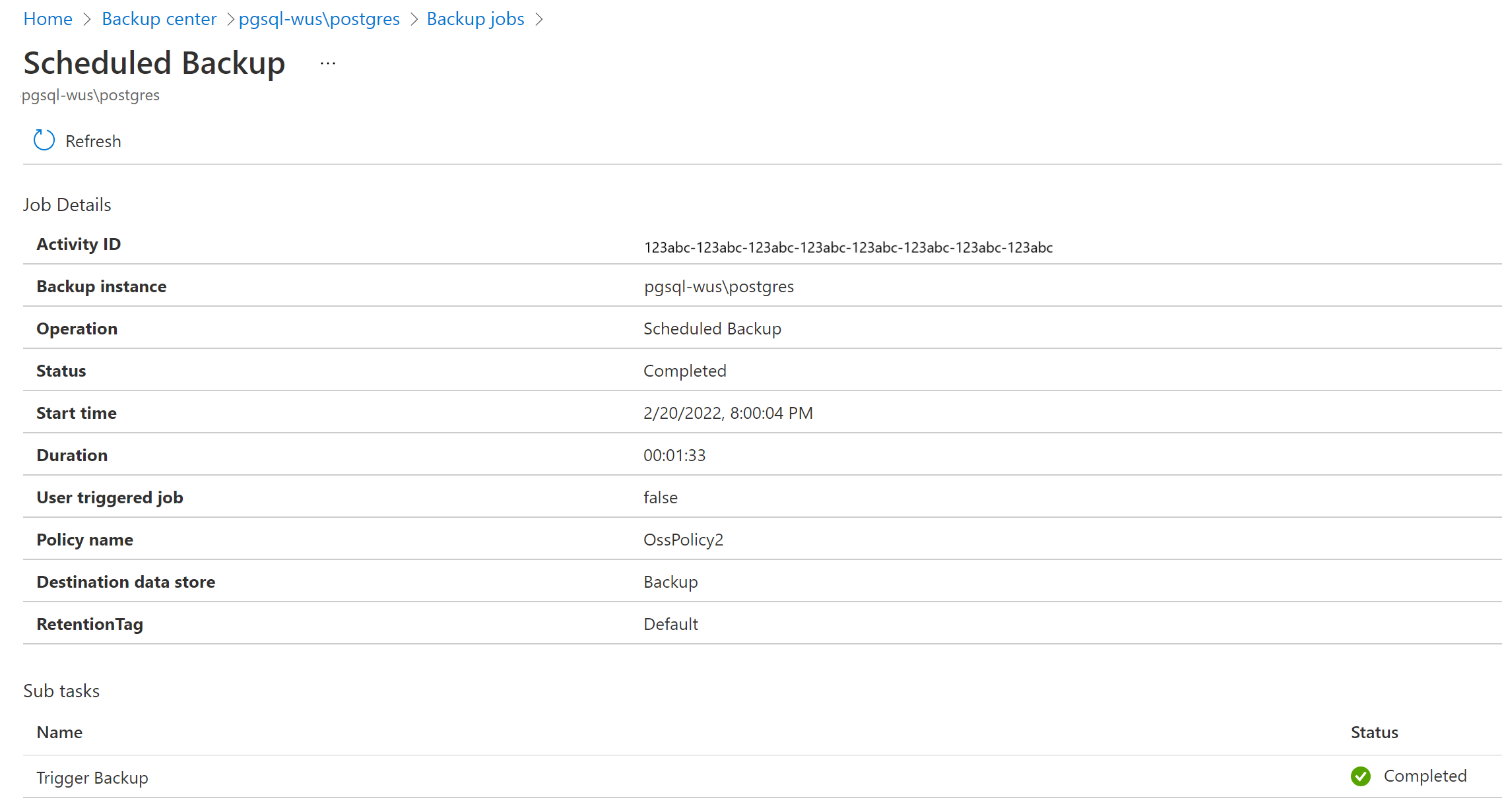Back-up van Azure Database for PostgreSQL met langetermijnretentie
In dit artikel wordt beschreven hoe u een back-up maakt van een Azure Database for PostgreSQL-server. Bekijk voordat u begint de ondersteunde configuraties, functieoverwegingen en bekende beperkingen
Back-up configureren in Azure PostgreSQL-databases
U kunt back-ups configureren op meerdere databases op meerdere Azure PostgreSQL-servers. Voer de volgende stappen uit om back-ups te configureren voor de Azure PostgreSQL-databases met behulp van Azure Backup:
Ga naar De Backup-kluis ->+Backup.
U kunt ook naar deze pagina navigeren vanuit het back-upcentrum.
Selecteer of maak een back-upbeleid dat het back-upschema en de bewaarduur definieert.
Selecteer Azure PostgreSQL-databases waarvan u een back-up wilt maken: kies een van de Azure PostgreSQL-servers in abonnementen als ze zich in dezelfde regio bevinden als die van de kluis. Vouw de pijl uit om de lijst met databases binnen een server weer te geven.
Notitie
- U hoeft geen back-ups te maken van de databases azure_maintenance en azure_sys. Daarnaast kunt u geen back-ups maken van een database waarvan al een back-up is gemaakt naar een Backup-kluis.
- Een back-up van Azure PostgreSQL-servers met een privé-eindpunt kan worden gemaakt door vertrouwde Microsoft-services toe te staan in de netwerkinstellingen.
Wijs Azure Key Vault toe waarmee de referenties worden opgeslagen om verbinding te maken met de geselecteerde database. U moet de relevante geheimen al in de sleutelkluis hebben gemaakt. Als u de sleutelkluis op het niveau van de afzonderlijke rij wilt toewijzen, klikt u op Een sleutelkluis en geheim selecteren.. U kunt de sleutelkluis ook toewijzen door meerdere rijen te selecteren en in het bovenste menu van het raster op Sleutelkluis toewijzen te klikken.
Als u de geheime informatie wilt opgeven, gebruikt u een van de volgende opties:
Voer de geheime URI in: gebruik deze optie als de geheime URI wordt gedeeld/bekend voor u. U kunt de geheime URI kopiëren uit de Sleutelkluis ->Geheimen (selecteer een geheim) -> Geheime id.
Met deze optie krijgt Azure Backup echter geen inzicht in de sleutelkluis waarnaar u hebt verwezen. Toegangsmachtigingen voor de sleutelkluis kunnen daarom niet inline worden verleend. De back-upbeheerder samen met de Postgres- en/of key vault-beheerder moet ervoor zorgen dat de toegang van de back-upkluis voor de sleutelkluis handmatig wordt verleend buiten de back-upstroom om de back-upbewerking te voltooien.
Selecteer de sleutelkluis: gebruik deze optie als u de sleutelkluis en de geheime naam kent. Met deze optie kunt u (back-upbeheerder met schrijftoegang voor de sleutelkluis) de toegangsmachtigingen voor de sleutelkluis inline verlenen. De sleutelkluis en het geheim kunnen al bestaan of onderweg worden gemaakt. Zorg ervoor dat het geheim de PG-server is verbindingsreeks in ADO.net indeling bijgewerkt met de referenties van de databasegebruiker die is verleend met de bevoegdheden voor back-up op de server. Meer informatie over het maken van geheimen in de sleutelkluis.
Wanneer de update van geheime informatie is voltooid, wordt de validatie gestart nadat de sleutelkluisgegevens zijn bijgewerkt.
Notitie
- Hier valideert de back-upservice of deze alle benodigde toegangsmachtigingen heeft om geheime gegevens uit de sleutelkluis te lezen en verbinding te maken met de database.
- Als een of meer toegangsmachtigingen ontbreken, wordt een van de foutberichten weergegeven: roltoewijzing is niet voltooid of gebruiker kan geen rollen toewijzen.
Gebruiker kan geen rollen toewijzen: dit bericht wordt weergegeven wanneer u (de back-upbeheerder) geen schrijftoegang hebt op de PostgreSQL-server en/of sleutelkluis om ontbrekende machtigingen toe te wijzen, zoals vermeld onder Details weergeven. Download de toewijzingssjabloon via de actieknop en laat deze worden uitgevoerd door de PostgreSQL- en/of key vault-beheerder. Het is een ARM-sjabloon waarmee u de benodigde machtigingen voor de vereiste resources kunt toewijzen. Zodra de sjabloon is uitgevoerd, klikt u op Opnieuw valideren op de pagina Back-up configureren.
Roltoewijzing niet uitgevoerd: dit bericht wordt weergegeven wanneer u (de back-upbeheerder) schrijftoegang hebt op de PostgreSQL-server en/of sleutelkluis om ontbrekende machtigingen toe te wijzen, zoals vermeld onder Details weergeven. Gebruik de actieknop Ontbrekende rollen toewijzen in het bovenste actiemenu om machtigingen te verlenen op de PostgreSQL-server en/of de sleutelkluis inline.
Selecteer Ontbrekende rollen toewijzen in het bovenste menu en wijs rollen toe. Zodra het proces is gestart, worden de ontbrekende toegangsmachtigingen op de KV- en/of PG-server verleend aan de back-upkluis. U kunt het bereik definiëren waarop de toegangsmachtigingen moeten worden verleend. Wanneer de actie is voltooid, wordt de validatie gestart.
- Back-upkluis opent geheimen uit de sleutelkluis en voert een testverbinding met de database uit om te controleren of de referenties correct zijn ingevoerd. De bevoegdheden van de databasegebruiker worden ook gecontroleerd om te zien of de databasegebruiker back-upmachtigingen heeft voor de database.
- Een gebruiker met beperkte bevoegdheden heeft mogelijk geen back-up-/herstelmachtigingen voor de database. Daarom mislukken de validaties. Een PowerShell-script wordt dynamisch gegenereerd (één per record/geselecteerde database). Voer het PowerShell-script uit om deze bevoegdheden toe te kennen aan de databasegebruiker in de database. U kunt deze bevoegdheden ook toewijzen met behulp van de PG-beheerder of het PSQL-hulpprogramma.

Bewaar de records met back-upgereedheid als geslaagd om door te gaan met de laatste stap van het verzenden van de bewerking.
Verzend de back-upbewerking configureren en volg de voortgang onder Back-upexemplaren.
Back-upbeleid maken
U kunt onderweg een back-upbeleid maken tijdens het configureren van de back-upstroom. U kunt ook naar Back-upcentrum -> Back-upbeleid ->Toevoegen gaan.
Voer een naam in voor het nieuwe beleid.
Definieer het back-upschema.
Momenteel is er alleen de optie wekelijkse back-up beschikbaar. U kunt de back-ups echter op meerdere dagen van de week plannen.
Bewaarinstellingen definiëren.
U kunt een of meer bewaarregels toevoegen. Bij elke bewaarregel wordt ervan uitgegaan dat er invoer wordt gebruikt voor specifieke back-ups en dat gegevensopslag en bewaarduur voor deze back-ups.
Als u uw back-ups wilt opslaan in een van de twee gegevensarchieven (of lagen), kiest u Back-upgegevensarchief (standaardlaag) of Archiefgegevensarchief (in preview).
Kies Na verloop van tijd om de back-up te verplaatsen naar het archiveren van het gegevensarchief na het verstrijken ervan in het back-upgegevensarchief.
Notitie
De standaardretentieregel wordt toegepast bij afwezigheid van een andere bewaarregel en heeft een standaardwaarde van drie maanden.
- De bewaartermijn varieert van zeven dagen tot 10 jaar in het back-upgegevensarchief.
- De bewaarduur varieert van zes maanden tot 10 jaar in het archiefgegevensarchief.
Notitie
De bewaarregels worden geëvalueerd in een vooraf bepaalde volgorde van prioriteit. De prioriteit is het hoogste voor de jaarlijkse regel, gevolgd door de maandelijkse regel en vervolgens de wekelijkse regel. Standaardretentie-instellingen worden toegepast wanneer er geen andere regels in aanmerking komen. Hetzelfde herstelpunt kan bijvoorbeeld de eerste geslaagde back-up elke week zijn, evenals de eerste geslaagde back-up die elke maand is gemaakt. Aangezien de maandelijkse regelprioriteit echter hoger is dan die van de wekelijkse regel, is de retentie die overeenkomt met de eerste geslaagde back-up die elke maand is gemaakt, van toepassing.
Geheimen maken in de sleutelkluis
Het geheim is de PG-server verbindingsreeks in ADO.net indeling bijgewerkt met de referenties van de databasegebruiker waaraan de back-upbevoegdheden op de server zijn verleend. Kopieer de verbindingsreeks van de PG-server en bewerk deze in een teksteditor om de gebruikers-id en het wachtwoord bij te werken.
PowerShell-script uitvoeren om bevoegdheden te verlenen aan databasegebruikers
Het dynamisch gegenereerde PowerShell-script tijdens het configureren van de back-up accepteert de databasegebruiker als invoer, samen met de PG-beheerdersreferenties, om de back-uprechten te verlenen aan de databasegebruiker in de database.
Het PSQL-hulpprogramma moet aanwezig zijn op de computer en de omgevingsvariabele PATH moet op de juiste manier worden ingesteld op het pad naar PSQL-hulpprogramma's.
Zorg ervoor dat Verbinding maken ion Security settings in the Azure PostgreSQL instance allowlist the IP address of the machine to allow network connectivity.
Een on-demand back-up uitvoeren
Als u een back-up wilt activeren die niet in het schema is opgegeven in het beleid, gaat u naar Back-upexemplaren -> Nu back-up maken. Kies uit de lijst met bewaarregels die zijn gedefinieerd in het bijbehorende back-upbeleid.
Een back-uptaak bijhouden
Azure Backup-service maakt een taak voor geplande back-ups of als u een back-upbewerking op aanvraag activeert voor het bijhouden. De status van de back-uptaak weergeven:
Ga naar het scherm Back-upexemplaren .
Het toont het takendashboard met bewerking en status voor de afgelopen zeven dagen.
Als u de status van de back-uptaak wilt weergeven, selecteert u Alles weergeven om lopende en eerdere taken van dit back-upexemplaren weer te geven.
Bekijk de lijst met back-up- en hersteltaken en hun status. Selecteer een taak in de lijst met taken om taakdetails weer te geven.